
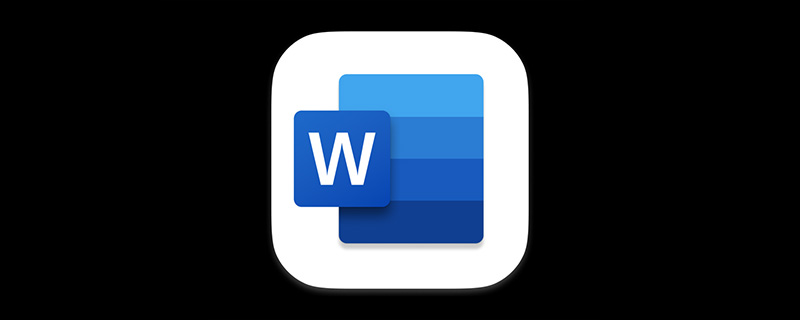
Cet article vous présentera 3 techniques de recherche et de remplacement de mots. Réalisez des opérations par lots grâce à la fonction de recherche et de remplacement, telles que l'ajout du même texte par lots, l'effacement de toutes les lettres par lots et l'effacement de tous les chiffres par lots. Améliorant ainsi l’efficacité du bureau, découvrons ensemble sa haute efficacité !
1. Ajouter le même contenu par lots
Dans Word, si nous devons ajouter le même contenu à la fin du document, que feriez-vous ? Êtes-vous toujours en train de copier et coller avec Ctrl+C et Ctrl+V ? Mais ne le faites pas, cette méthode est extrêmement faible !
Par exemple, ajoutez le texte « Inscrivez-vous maintenant » à la fin de chaque paragraphe du document, l'effet est le suivant :
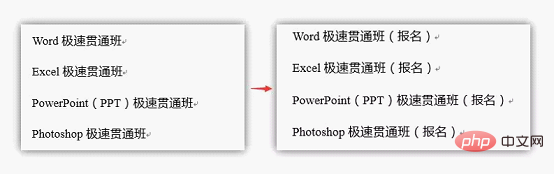
L'opération spécifique est la suivante :
(1) Sélectionnez tous les paragraphes et cliquez sur [ Démarrer]-[Modifier]-[Remplacer].
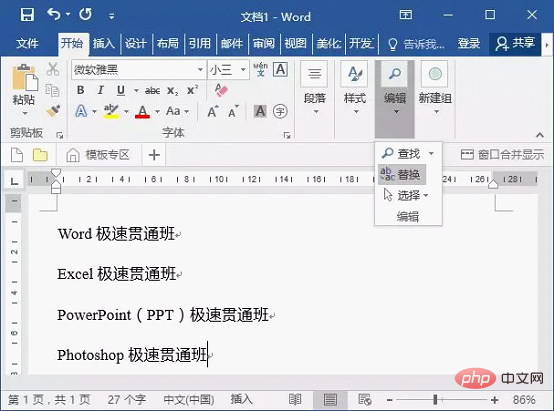
(2) Ouvrez la boîte de dialogue "Rechercher et remplacer", sélectionnez l'onglet "Remplacer", positionnez le curseur de la souris dans la zone de texte "Rechercher quoi", puis cliquez sur le bouton "Plus".
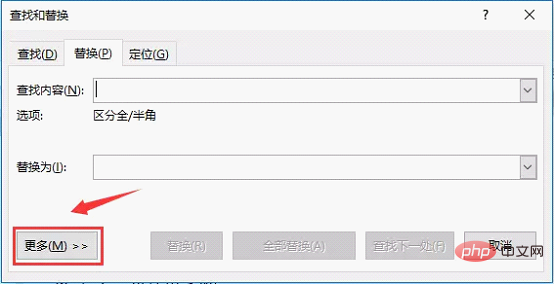
(3) Développez la boîte de dialogue, cliquez sur le bouton "Format spécial" et sélectionnez l'option "Marque de paragraphe" dans la liste contextuelle.
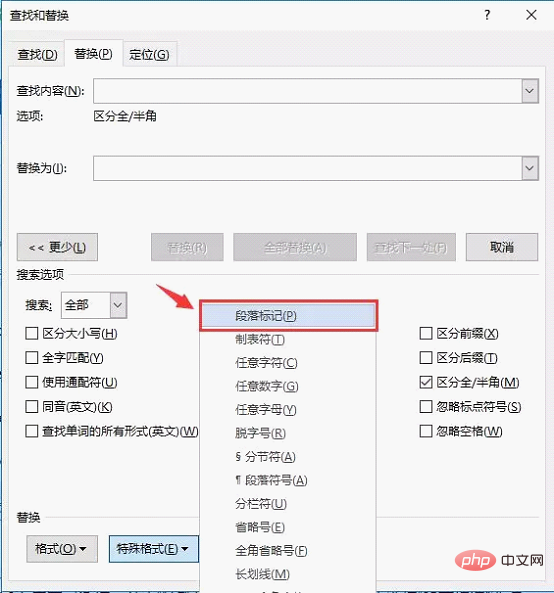
(4) Saisissez « Inscription » dans la zone de texte « Remplacer par », puis positionnez le curseur dans la zone de texte « Remplacer par » et répétez à nouveau l'étape 3.
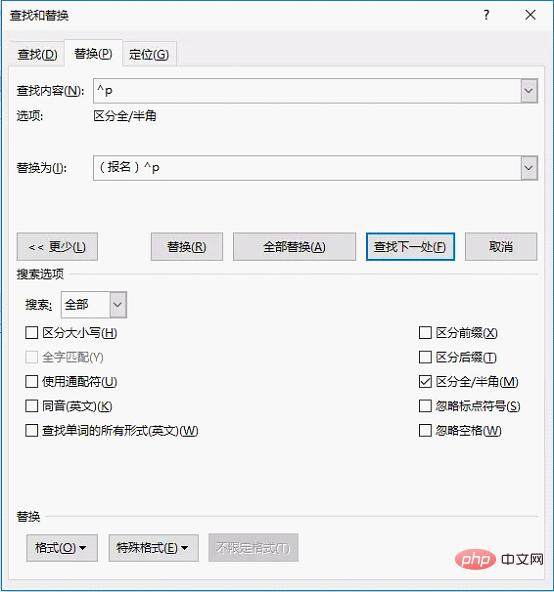
(5) Cliquez sur le bouton "Remplacer tout" pour terminer l'ajout. L'effet est le suivant.
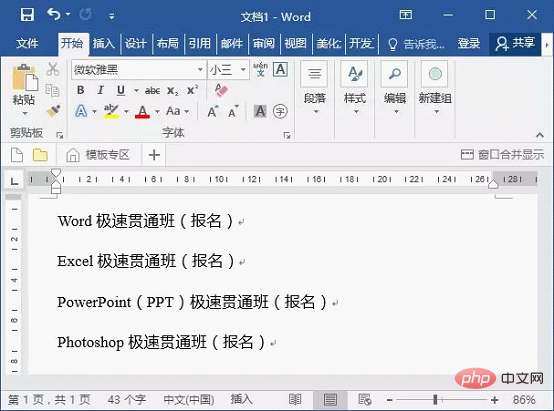
2. Effacez toutes les lettres et tous les chiffres par lots
Si nous n'avons pas besoin des lettres ou des chiffres dans le document Word et que nous souhaitons les effacer rapidement, que devons-nous faire ? Veuillez consulter la méthode d'opération ci-dessous :
(1) Effacer par lots toutes les lettres
Par exemple, supprimez toutes les lettres du document, l'effet est le suivant :
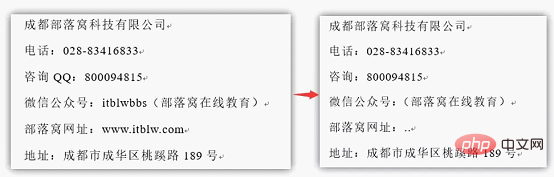
Méthode d'opération spécifique :
(1 ) Appuyez sur la combinaison de touches [Ctrl+H] pour ouvrir la boîte de dialogue "Remplacer", cliquez sur "Plus" - "Format spécial" - "N'importe quelle lettre".
(2) Remplacez le contenu de la zone de texte par du texte vide, puis cliquez sur le bouton "Remplacer tout" pour effacer toutes les lettres.
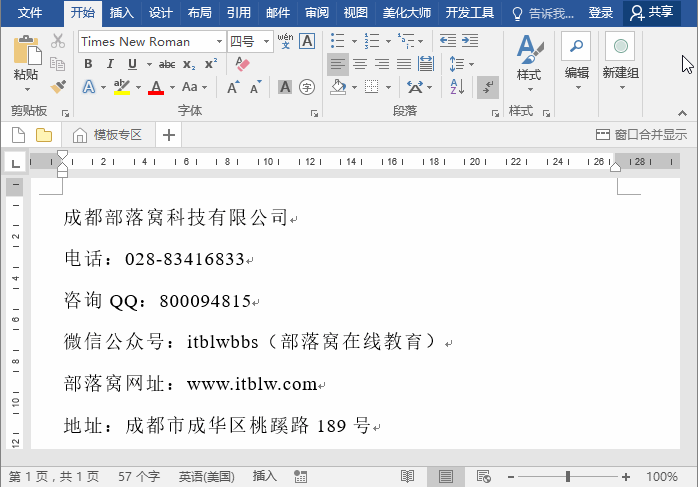
(2) Effacer tous les numéros par lots
Par exemple : supprimer tous les numéros du document, l'effet est le suivant :
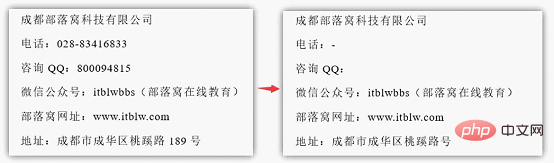
Il existe deux méthodes de mise en œuvre, comme suit :
Remplacement direct
(1) Appuyez sur la combinaison de touches [Ctrl+H] pour ouvrir la boîte de dialogue "Remplacer", cliquez sur "Plus" - "Format spécial" - "N'importe quel nombre".
(2) Le contenu remplacé est vide, puis cliquez sur le bouton "Remplacer tout" pour effacer facilement tous les numéros.
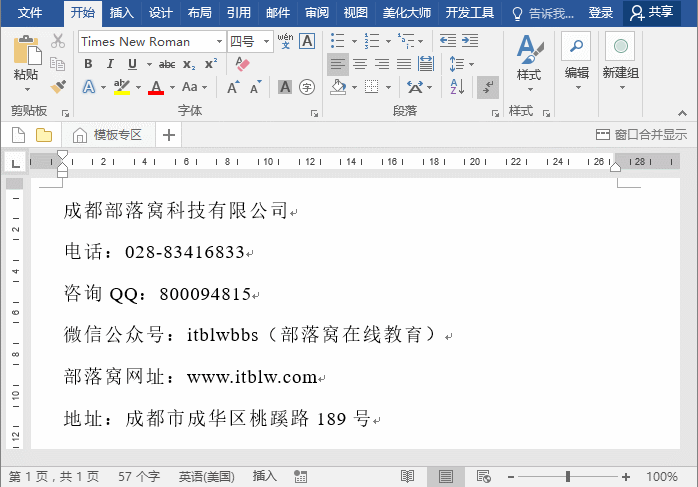
Utiliser remplacer + utiliser des caractères génériques
(1) Appuyez sur la combinaison de touches [Ctrl+H] pour ouvrir la boîte de dialogue "Remplacer" et entrez [0-9] dans le champ de contenu de recherche.
(2) Cliquez sur le bouton "Plus" et cochez la case "Utiliser des caractères génériques". Cliquez ensuite sur "Remplacer tout" pour effacer tous les numéros.
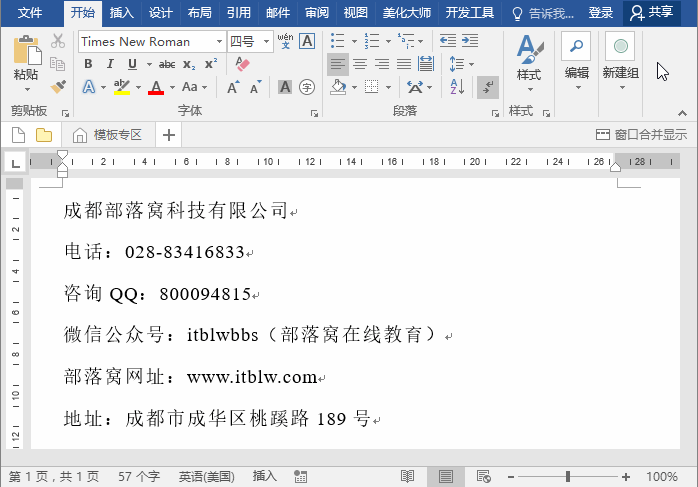
Tutoriel recommandé : "Tutoriel Word"
Ce qui précède est le contenu détaillé de. pour plus d'informations, suivez d'autres articles connexes sur le site Web de PHP en chinois!
 Comment changer la couleur d'arrière-plan d'un mot en blanc
Comment changer la couleur d'arrière-plan d'un mot en blanc
 Comment supprimer la dernière page vierge dans Word
Comment supprimer la dernière page vierge dans Word
 Pourquoi ne puis-je pas supprimer la dernière page vierge de Word ?
Pourquoi ne puis-je pas supprimer la dernière page vierge de Word ?
 Une seule page Word change l'orientation du papier
Une seule page Word change l'orientation du papier
 mot en ppt
mot en ppt
 Le numéro de page Word commence à partir de la troisième page comme 1 tutoriel
Le numéro de page Word commence à partir de la troisième page comme 1 tutoriel
 Tutoriel sur la fusion de plusieurs mots en un seul mot
Tutoriel sur la fusion de plusieurs mots en un seul mot
 tableau d'insertion de mots
tableau d'insertion de mots